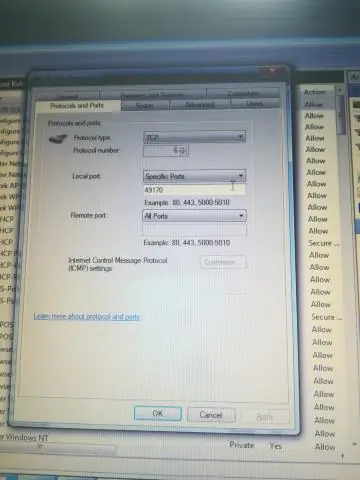
Агуулгын хүснэгт:
- Зохиолч Lynn Donovan [email protected].
- Public 2023-12-15 23:50.
- Хамгийн сүүлд өөрчлөгдсөн 2025-01-22 17:34.
Арга - 2
- Нээлттэй бах ба мэдээллийн сантай холбогдоно. Дараа нь Database > цэсэн дээр дарна уу SQL Редактор.
- онд SQL Засварлагч, Ctrl+O товчийг дараад нээнэ үү файл харилцах цонх гарч ирнэ. Өөрийн байршлыг олоорой SQL скрипт болон нээлттэй.
- Дараа нь гүйцэтгэхийн тулд F5 эсвэл F9 товчийг дарна уу SQL скрипт агуулга.
Үүний тулд би бах руу хэрхэн скрипт нэмэх вэ?
- Oracle-д зориулсан Toad програмыг нээж мэдээллийн санд холбогдоно уу.
- SQL засварлагч дээр INSERT скрипт үүсгэхийг хүсэж буй SQL асуулгаа бичнэ үү, жишээлбэл, EMP-аас *-г сонго эсвэл DEPTNO = 20 гэсэн EMP-ээс EMPNO, ENAME, SAL-г сонгоод Ctrl+Enter дарна уу.
- Дараа нь та доорх мэдээллийн сүлжээний цонхонд үр дүнг авах болно.
Мөн би Toad дээр хэрхэн сонгох мэдэгдлийг үүсгэхийг мэдэх үү? "Багана" таб дахь багана дээр хулганы баруун товчийг дарна уу Мэдэгдэл үүсгэхийг сонгоно уу . Та мөн шоуг ашиглаж болно SQL Загвар цонхны товчлуур (гурав дахь хэрэгслийн мөр, баруун талын товчлуур) тодорхой хэсэгт буулгана SQL хийх явцад загварууд SQL кодлох.
Үүнтэй адилаар та Toad дээр хэрхэн хүснэгтийн скрипт үүсгэх вэ?
Oracle-д зориулсан Toad программ дээр CREATE TABLE скрипт үүсгэнэ үү
- Бахыг нээгээд өгөгдлийн сантай холбогдоод Database > Schema Browser цэсэн дээр дарна уу.
- Хүснэгтүүд таб дээрээс скрипт үүсгэхийг хүсч буй хүснэгтээ сонгоод баруун товчийг дарна уу.
- Богино холболтын цэснээс Скрипт үүсгэх сонголтыг сонгоно уу.
Та бах дахь хүснэгтэд өгөгдлийг хэрхэн оруулах вэ?
- EDIT командыг ашиглаж байна. SQL Editor дээр EDIT командыг дараа нь хүснэгтийн нэрийг бичээд ENTER дарна уу.
- Schema Browser ашиглах. Өгөгдлийн сан > Схемийн хөтөч цэс дээр дарна уу.
- Insert Statement ашиглах. SQL Editor дээр өөрийн хүснэгтэд оруулах мэдэгдлийг бичээд F5 эсвэл F9 товчийг дарж хүснэгтэд өгөгдөл оруулахын тулд гүйцэтгэнэ.
Зөвлөмж болгож буй:
Би Xcode дээр скриптийг хэрхэн ажиллуулах вэ?

Xcode-ээс Терминал нээх 2 мөрийн бүрхүүлийн скрипт үүсгэж, файлыг ажиллуулах зөвшөөрөл өгнө. Xcode Preferences руу очно уу. Xcode дээр зан төлөвийг нэмнэ үү. Үүнийг нэрлээд товчлолыг өгнө үү. Баруун талын дэлгэрэнгүй самбар дээр Run сонголтыг шалгана уу. Хажуугийн унждаг цэснээс 1-р алхамд хадгалсан скриптийг сонгоно уу
Би SQL Server дээр индекс скриптийг хэрхэн үүсгэх вэ?
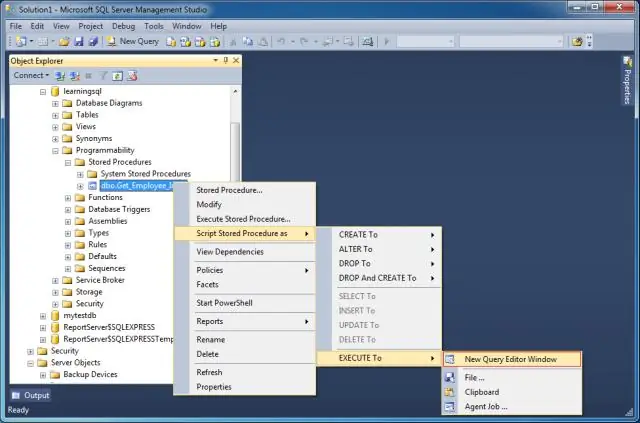
SQL Server CREATE INDEX мэдэгдэл Эхлээд CREATE NONCLUSTERED INDEX заалтын ард индексийн нэрийг зааж өгнө. NONCLUSTERED түлхүүр үг нь сонголттой гэдгийг анхаарна уу. Хоёрдугаарт, индекс үүсгэх хүснэгтийн нэр болон тухайн хүснэгтийн баганын жагсаалтыг индексийн түлхүүр багана болгон зааж өгнө үү
Би Gmail дээр Google скриптийг хэрхэн ашиглах вэ?

Алхам 1: Скрипт үүсгэ. script.google.com/create руу орж шинэ скрипт үүсгэнэ үү. Скрипт засварлагчийн агуулгыг дараах кодоор солино уу: Алхам 2: Gmail API-г асаана уу. Өөрийн скрипт дээрээ GmailAPI дэвшилтэт үйлчилгээг идэвхжүүлнэ үү. Алхам 3: Дээжийг ажиллуул. Апп скрипт засварлагчаас Run > listLabels дээр дарна уу
Би PowerShell скриптийг Windows төлөвлөгч дээр хэрхэн ажиллуулах вэ?

Хэрхэн: TaskScheduler-аас PowerShell скриптүүдийг ажиллуулах Алхам 1: Даалгаврын хуваарийг нээх. Даалгаврын хуваарийг нээж, шинэ ажил үүсгэ. Алхам 2: Триггерийг тохируулна уу. Алхам 3: Үйлдлээ үүсгэ. Алхам 4: Аргумент тохируулах. Алхам 5: Дараагийн аргументыг тохируулна уу. Алхам 6: Параметр нэмэх. Алхам 7: Бүрэн аргумент. Алхам 8: Төлөвлөсөн ажлыг хадгал
Би Oracle SQL Developer дээр DDL скриптийг хэрхэн үүсгэх вэ?
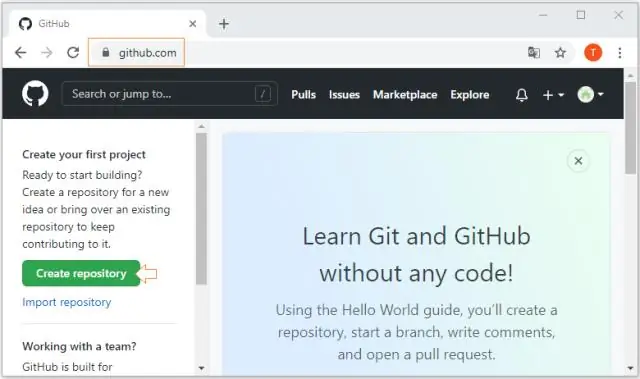
DDL мэдэгдэл үүсгэхийн тулд: Workspace нүүр хуудсан дээрх SQL Workshop дээр дарна уу. Utilities дээр дарна уу. DDL үүсгэх дээр дарна уу. DDL үүсгэх хуудас гарч ирнэ. Скрипт үүсгэх дээр дарна уу. DDL үүсгэх шидтэн гарч ирнэ. Өгөгдлийн сангийн схемийг сонгоод Next товчийг дарна уу. Объектийн төрлийг тодорхойлох: Generate DDL дээр дарна уу
